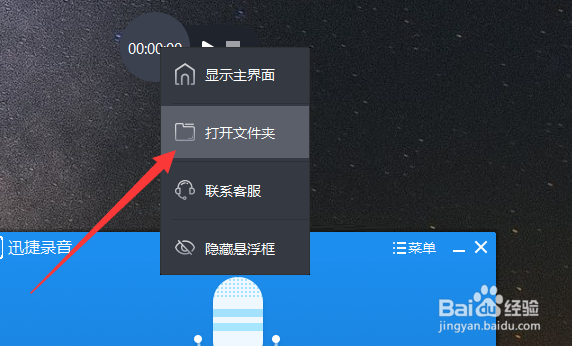1、当电脑出现录音故障时,我们可以通过“搜索”界面找到录音修复工具。如图所示:
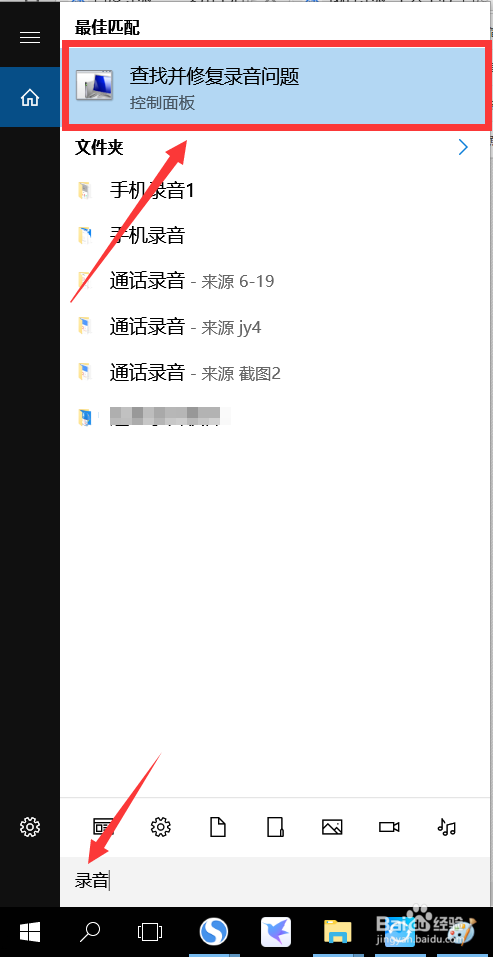
2、如图所示,从打开的“录音修复”工具界面中,直接点击“下一步”按钮,进入录音相关问题的修复操作。
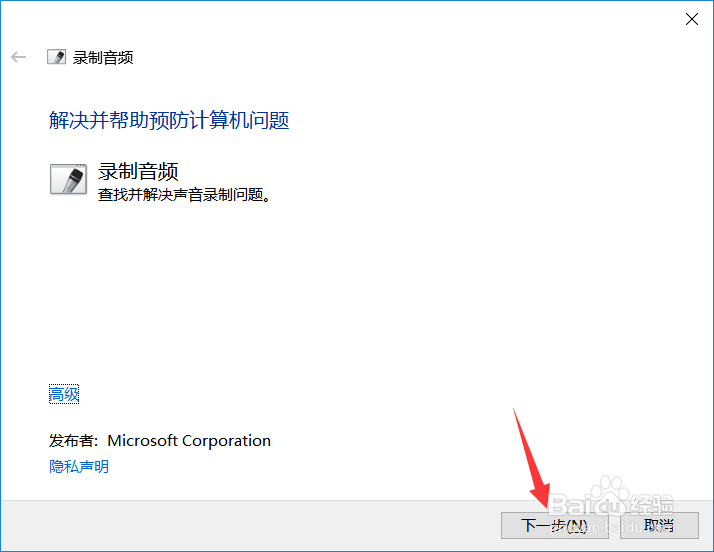

3、在此耐心等待整个修复操作的完成,针对检查过程中所出现的问题,可以进行查看及自动修复操作。

4、同时,造成电脑无法录音的另一个原因是由于声音录入设备不正常所造成的,对此打开“录音设置“界面。
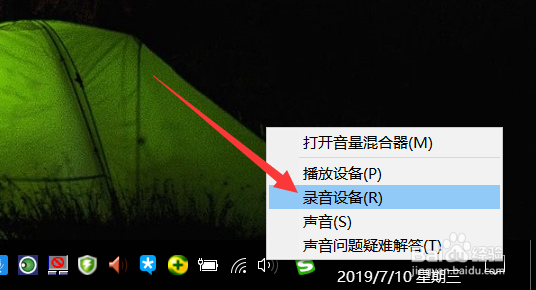
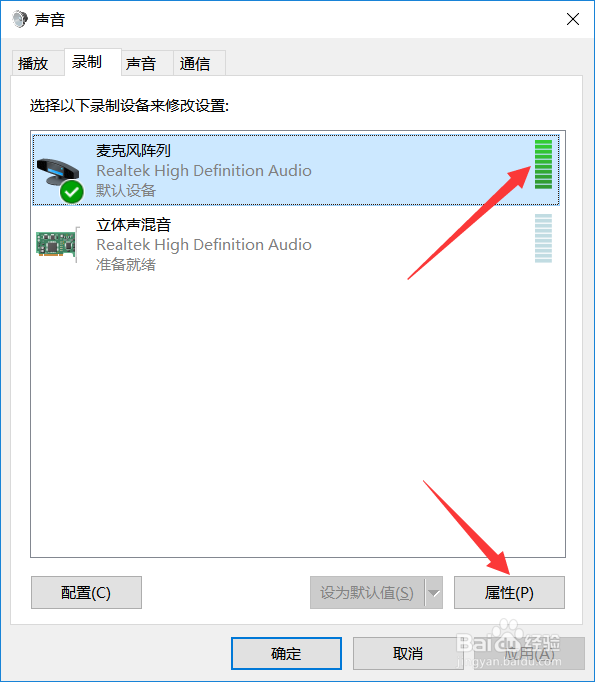
5、如图所示,在”输入设置“界面中,找到相应的录音设置并双击打开其”属性“界面。
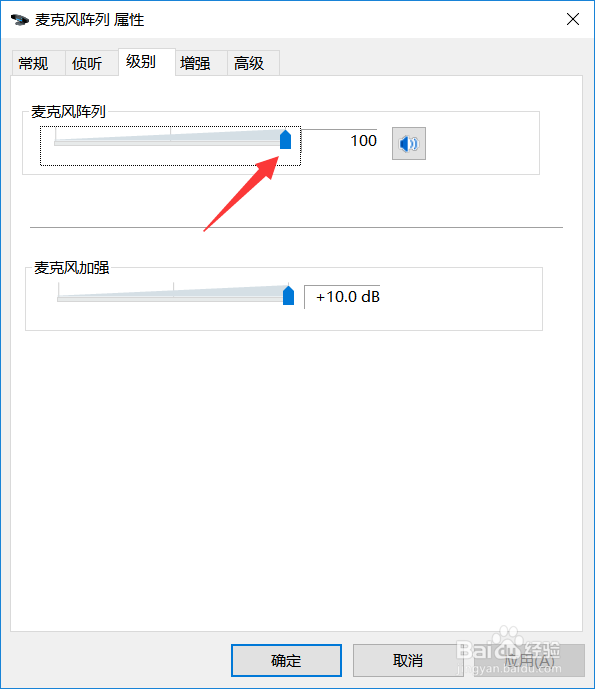
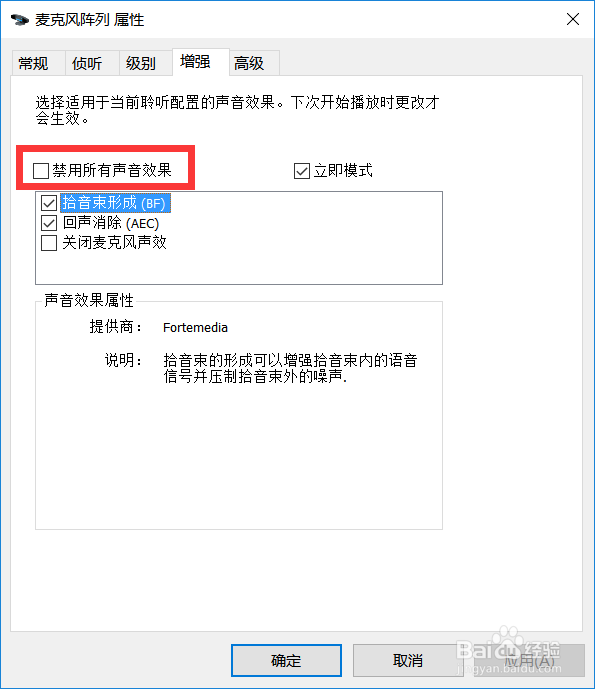
6、在此我们可以针对其”声音“及”效果“等属性选项进行设置。

7、以上设置操作后,我们可以借助如图所示的录音工具实现声音录制操作了。如图所示:

8、当整个录音操作完成后,我们就可以点击”停止“按钮,以便针对声音文件的保存位置进行设置及查看了。

9、如图所示,右击对应的悬浮窗口,从其右键菜单中选择”打开文件夹“按钮,此时就可以查看文件夹中的声音文件了。